Excel批量导入数据的实用技巧
时间:2025-08-18 22:19:59 266浏览 收藏
还在为Excel批量导入数据而烦恼吗?本文为你揭秘高效导入数据的技巧,助你告别繁琐操作,提升工作效率。文章深入讲解了利用Excel自带工具,如“从文本/CSV”导入、Power Query以及VBA宏等方法,针对不同数据源和复杂度,选择最合适的解决方案。同时,详细剖析了导入过程中常见的乱码、数据类型错误、分隔符冲突等问题,并提供有效避坑指南。此外,还介绍了数据导入后的质量控制、数据清洗、数据验证等关键步骤,确保数据的准确性和一致性。最后,更进一步探索了Power Pivot、Power View/Power Map等Excel“黑科技”,助你玩转大数据处理与可视化,让数据分析更高效、更直观。掌握这些技巧,你也能成为Excel数据处理高手!
答案:Excel批量导入数据可通过文本/CSV导入、Power Query或VBA实现。使用“从文本/CSV”可快速导入规整数据,注意分隔符与编码;Power Query适合复杂清洗与自动化,支持多源数据合并与刷新;VBA适用于高度定制化任务,如批量处理文件。常见问题包括乱码(需选对UTF-8编码)、数据类型错误(手动设为文本)、分隔符冲突(用双引号规范)及脏数据(用Power Query清理)。导入后需去重、统一格式、设数据验证、用条件格式查异常,并通过透视表或公式核对数据一致性。此外,Power Pivot可处理大数据模型,DAX支持复杂计算;Power View和Power Map提升可视化效果;高级筛选与数据透视表仍是核心分析工具。掌握这些方法可大幅提升数据处理效率与质量。
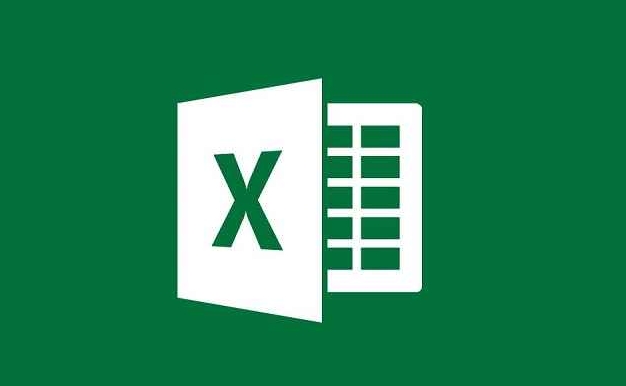
Excel批量导入数据,说白了,就是把外部的数据快速、有效地搬进你的表格里。这事儿听起来简单,但真要做到省时高效,还得掌握那么几招。核心无非就是利用Excel自带的工具,比如文本文件导入、Power Query,再或者就是祭出VBA宏这把“瑞士军刀”,根据不同的数据源和复杂度来选择。选对了方法,能让你从繁琐的复制粘贴中彻底解放出来,省下大把时间去干更重要的事。
解决方案
要说Excel批量导入数据,我个人最常用的,也是觉得最实用的,主要有以下几种方式:
1. 利用“从文本/CSV”功能(最直接也最常用) 这个方法适用于你的数据已经规整地躺在TXT或CSV文件里。
- 操作路径: 打开Excel,切换到“数据”选项卡,在“获取和转换数据”组里找到“从文本/CSV”。
- 关键步骤:
- 选择你的文本或CSV文件。
- Excel会弹出一个预览窗口,这里你得注意几点:
- 分隔符: 逗号、制表符、分号,或者自定义。选对了,数据才能正确分列。
- 数据类型检测: Excel会智能识别,但它有时会犯迷糊,比如把一串数字当成文本,或者日期格式搞错。这里可以手动调整,比如把邮编列设置为“文本”而不是“常规”。
- 点击“加载”就能直接导入到新工作表,或者点击“转换数据”进入Power Query编辑器进行更细致的清洗和转换。
- 我的心得: 这个方法快是快,但对源文件格式要求高。如果源数据编码不对(比如UTF-8和ANSI混淆),或者分隔符不统一,那导入后可能就是一堆乱码或者数据错位,需要你有点耐心去调整。
2. 使用Power Query(数据清洗和自动化导入的利器) Power Query是Excel近几年最给力的升级之一,它不光能导入数据,还能对数据进行强大的清洗、转换、合并。如果你需要定期从各种复杂数据源导入数据,并且需要做一些预处理,那Power Query绝对是首选。
- 操作路径: 同样在“数据”选项卡,但这次我们看“获取数据”下拉菜单,你会发现它能从N多地方获取数据:从文件(Excel工作簿、XML、JSON)、从数据库(SQL Server、Access、Oracle等)、从Web等等。
- 关键步骤:
- 选择你的数据源类型。
- 连接到数据源,比如选择一个文件夹,它可以把文件夹里所有Excel文件的数据合并起来。
- 进入Power Query编辑器,这里才是它发挥魔力的地方:
- 转换数据: 删除行、删除列、拆分列、合并列、更改数据类型、筛选、排序、替换值……几乎所有你能想到的数据清洗操作都能在这里完成。
- 合并查询/追加查询: 如果你有多个表需要根据某个共同字段合并,或者需要把多个结构相同的表堆叠起来,它都能轻松搞定。
- 完成转换后,点击“关闭并加载”,数据就会导入到Excel。
- 我的心得: Power Query的学习曲线比直接文本导入要陡峭一点,但一旦你掌握了它,就像拥有了一个数据处理的瑞士军刀。最棒的是,你做的所有转换步骤都会被记录下来,下次源数据更新了,你只需要点一下“刷新”,它就会自动重复所有步骤,简直是懒人福音!
3. 编写VBA宏(高度定制化和自动化) 对于那些特别定制化、重复性极高,或者需要与外部系统深度交互的导入任务,VBA宏编程是终极解决方案。虽然门槛高一点,但它能实现的功能几乎没有上限。
- 核心思想: 通过VBA代码来控制Excel,让它自动打开文件、读取内容、处理数据,然后写入到指定的工作表。
- 常用方法:
Workbooks.OpenText:用于导入文本文件,可以精确控制每一列的导入格式。QueryTables.Add:更强大的外部数据导入方法,可以处理各种数据库查询结果。- 文件系统对象(FSO):用于遍历文件夹,批量处理多个文件。
- 我的心得: VBA就像是Excel的“后台编程”,它能让你跳出界面操作的限制,实现更复杂的逻辑。比如,你需要从一个文件夹里读取几百个格式相似的Excel文件,然后把它们的数据汇总到一个总表里,VBA就能帮你自动化完成。但说实话,如果不是经常需要做这种高度自动化的事,或者你对编程不太熟悉,VBA可能不是首选,因为写代码、调试代码本身也需要时间。不过,一旦写好了,那效率提升是巨大的。
Excel导入数据时常见的坑有哪些?如何有效避开?
说实话,每次导入数据,我总能遇到一些让人头疼的小问题,简直是家常便饭。这些“坑”往往不是技术难题,而是细节上的疏忽,但足以让你抓狂。
- 编码问题导致的乱码: 这是我遇到最多的一个。比如你从某个系统导出的CSV文件是UTF-8编码,但Excel默认可能用ANSI(GBK)去打开,结果就是一堆问号或者方框。
- 避坑指南: 在使用“从文本/CSV”导入时,第一个弹出的窗口里,注意“文件原始格式”这个选项,尝试选择“65001 : Unicode (UTF-8)”,通常能解决大部分乱码问题。如果不行,可以先用记事本打开CSV文件,另存为时选择UTF-8编码,或者用专业的文本编辑器(如Notepad++)查看并转换编码。
- 数据类型识别错误: Excel太“聪明”了,它会尝试猜测你的数据类型。比如身份证号、银行卡号这种纯数字的,它可能自作主张地给你转成数字格式,导致开头的0丢失;或者把日期“2023-01-01”识别成文本,后续无法进行日期计算。
- 避坑指南: 在导入预览阶段,一定要仔细检查每一列的数据类型。对于那些可能被误判的列,比如ID、编号等,务必手动设置为“文本”格式。日期列也要确保格式正确,否则导入后会变成一串数字。Power Query里这方面控制更细致,可以精确指定每一列的类型。
- 分隔符不匹配或数据内部包含分隔符: 有时CSV文件用逗号分隔,但数据内容里也恰好有个逗号(比如“公司名称, Inc.”),这就会导致导入后数据错位。
- 避坑指南: 导入时,如果发现数据错位,首先检查分隔符选项是否正确。如果数据内容里有分隔符,通常正规的CSV文件会用双引号把这种字段括起来。如果源文件不规范,你可能需要先用文本编辑器对原始文件进行预处理,比如替换掉数据内容中的分隔符,或者使用更复杂的正则匹配来拆分。
- 空行、合并单元格等“脏数据”: 源数据里经常会有一些空行、表头下面莫名其妙的合并单元格、或者一些注释行,这些都会干扰导入。
- 避坑指南: Power Query是处理这类问题的利器。你可以直接在Power Query编辑器里删除空行、删除顶部/底部行、取消合并单元格。如果源文件是Excel,尽量要求对方提供规整的原始数据,避免合并单元格。
导入大量数据后,如何确保数据质量和一致性?
数据导入只是第一步,确保导入后的数据是干净、准确、一致的,这才是真正的挑战,也是数据分析的基础。我个人觉得,导入后的数据质量控制,比导入本身更重要。
- 数据清洗是核心: 导入后,第一件事往往就是清洗。
- 去除重复项: 这是最常见的。Excel的“数据”选项卡里就有“删除重复项”功能,选择所有列或关键列进行查重。Power Query里也有这个功能。
- 查找替换与文本函数: 有些数据可能存在拼写错误(比如“北京”写成“北 京”),或者有多余的空格。可以使用“查找替换”功能,或者利用TRIM、CLEAN等文本函数来清理。
- 统一格式: 比如日期格式不统一(有的2023/1/1,有的2023-01-01),或者文本大小写不一致。可以用TEXT函数、UPPER/LOWER/PROPER函数来统一。
- 数据验证规则: 这是在数据输入或导入后,强制数据符合特定规范的好方法。
- 设置有效性规则: 在“数据”选项卡下找到“数据验证”。比如,你可以设置某个单元格只能输入数字、只能输入特定范围的日期、或者只能从一个下拉列表中选择。这对于后续手动输入或修正数据非常有帮助。
- 条件格式突出异常: 视觉化是发现问题最快的方式。
- 高亮重复值: 快速发现潜在的重复数据。
- 高亮错误值或空白单元格: 发现数据缺失或计算错误。
- 高亮特定值: 比如,如果你知道某个字段的数值应该在0-100之间,可以设置条件格式,超出这个范围的就标红。
- 交叉核对与统计分析:
- 与源数据比对: 如果可能,对导入的数据进行简单的行数、列数、关键字段总和的核对,确保没有数据丢失或多余。
- 数据透视表: 快速对导入的数据进行分类汇总,从汇总结果中往往能发现一些异常。比如,某个分类的销售额突然特别高或特别低,可能就意味着数据有问题。
- 利用公式进行校验: 比如,你可以新建一列,用IF函数判断某个字段是否符合预期,不符合的就标记出来。
除了批量导入,Excel还有哪些数据处理的“黑科技”?
Excel这些年发展得很快,远不是我们印象中那个简单的表格工具了。除了前面提到的Power Query,它内部还有不少“黑科技”,能把数据处理和分析的效率提升好几个档次。很多时候,你以为需要专业软件才能做的事,Excel其实也能搞定,只是很多人没去深入挖掘。
- Power Pivot(数据模型与DAX函数): 如果你处理的数据量达到了几十万、上百万行,Excel常规的函数和透视表可能会变得卡顿。Power Pivot就是来解决这个问题的。它能让你在Excel内部建立一个高效的数据模型,把来自不同来源的巨量数据关联起来,然后通过DAX(Data Analysis Expressions)函数进行复杂的计算和分析。
- 我的体验: 第一次用Power Pivot的时候,感觉就像打开了新世界的大门。它让Excel处理大数据变得轻而易举,而且DAX函数的表达能力非常强,能实现很多传统Excel公式难以完成的复杂计算。如果你需要做多表关联分析、时间智能分析等,这绝对是必备技能。
- Power View / Power Map(数据可视化): Excel不光能处理数据,也能把数据变得“好看”。
- Power View: 提供交互式的报告和仪表板,你可以拖拽字段创建各种图表、表格,并进行筛选和切片,让数据动起来。
- Power Map(3D地图): 如果你的数据包含地理位置信息,Power Map能把这些数据在三维地球上呈现出来,非常酷炫,能直观地展示地理分布趋势。
- 我的体验: 这些可视化工具让数据分析报告不再枯燥。当你需要向别人展示数据洞察时,一个直观、交互性强的图表远比一堆数字更有说服力。
- 高级筛选与数据透视表: 虽然这两个功能可能不算“黑科技”,但它们绝对是Excel里最经典、最实用的数据分析工具。
- 高级筛选: 比普通筛选更强大,可以基于多条件(包括OR条件)进行筛选,并将结果提取到其他位置。
- 数据透视表: 这是我日常工作中用得最多的功能之一。它能让你快速地对大量数据进行分类、汇总、平均、计数等操作,从不同维度观察数据。它的强大之处在于灵活性,你可以随意拖拽字段,瞬间切换分析视角。
- 我的体验: 很多时候,一个复杂的问题,用数据透视表几下就能找到答案。它们是数据探索和初步分析的基石。
今天带大家了解了的相关知识,希望对你有所帮助;关于文章的技术知识我们会一点点深入介绍,欢迎大家关注golang学习网公众号,一起学习编程~
-
501 收藏
-
501 收藏
-
501 收藏
-
501 收藏
-
501 收藏
-
414 收藏
-
219 收藏
-
111 收藏
-
130 收藏
-
491 收藏
-
320 收藏
-
403 收藏
-
461 收藏
-
265 收藏
-
210 收藏
-
182 收藏
-
465 收藏
-

- 前端进阶之JavaScript设计模式
- 设计模式是开发人员在软件开发过程中面临一般问题时的解决方案,代表了最佳的实践。本课程的主打内容包括JS常见设计模式以及具体应用场景,打造一站式知识长龙服务,适合有JS基础的同学学习。
- 立即学习 543次学习
-

- GO语言核心编程课程
- 本课程采用真实案例,全面具体可落地,从理论到实践,一步一步将GO核心编程技术、编程思想、底层实现融会贯通,使学习者贴近时代脉搏,做IT互联网时代的弄潮儿。
- 立即学习 516次学习
-

- 简单聊聊mysql8与网络通信
- 如有问题加微信:Le-studyg;在课程中,我们将首先介绍MySQL8的新特性,包括性能优化、安全增强、新数据类型等,帮助学生快速熟悉MySQL8的最新功能。接着,我们将深入解析MySQL的网络通信机制,包括协议、连接管理、数据传输等,让
- 立即学习 500次学习
-

- JavaScript正则表达式基础与实战
- 在任何一门编程语言中,正则表达式,都是一项重要的知识,它提供了高效的字符串匹配与捕获机制,可以极大的简化程序设计。
- 立即学习 487次学习
-

- 从零制作响应式网站—Grid布局
- 本系列教程将展示从零制作一个假想的网络科技公司官网,分为导航,轮播,关于我们,成功案例,服务流程,团队介绍,数据部分,公司动态,底部信息等内容区块。网站整体采用CSSGrid布局,支持响应式,有流畅过渡和展现动画。
- 立即学习 485次学习
